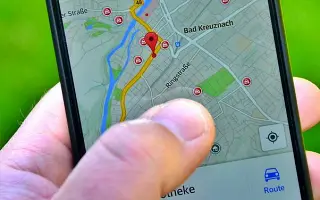Questo articolo è una guida con schermate che possono aiutarti su come disattivare il rilevamento della posizione su Android.
Come i dispositivi Windows, Android tiene traccia della tua posizione per una varietà di scopi. Il rilevamento della posizione consente alle app che si basano sulle funzionalità GPS di visualizzare informazioni accurate. App come navigazione GPS, mappe, meteo e notizie utilizzano le informazioni sulla posizione per fornire informazioni pertinenti.
A differenza di Windows, disabilitare il rilevamento della posizione su Android è molto semplice. Devi disabilitare la funzione GPS del tuo smartphone. Puoi anche disattivare il rilevamento della posizione nel tuo account Google. Se prendi molto sul serio la tua privacy, puoi anche disabilitare il rilevamento della posizione di Google sul tuo dispositivo Android.
2 modi per disattivare il rilevamento della posizione su Android
Quindi, in questo articolo, condividiamo una guida passo passo su come disabilitare completamente il rilevamento della posizione su Android. Di seguito è riportato come disattivare il rilevamento della posizione su Android. Continua a scorrere per verificarlo.
1. Come disattivare il rilevamento della posizione
In questo metodo, disabiliti il rilevamento della posizione disabilitando la funzione di localizzazione (GPS) di Android. Ecco alcuni semplici passaggi da seguire.
- Innanzitutto, apri il cassetto delle app Android e seleziona Impostazioni .
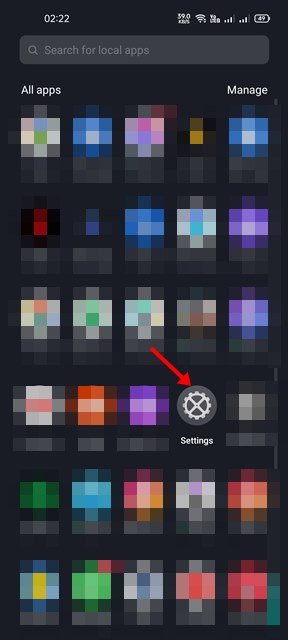
- Nell’app Impostazioni, scorri verso il basso e tocca Posizione .
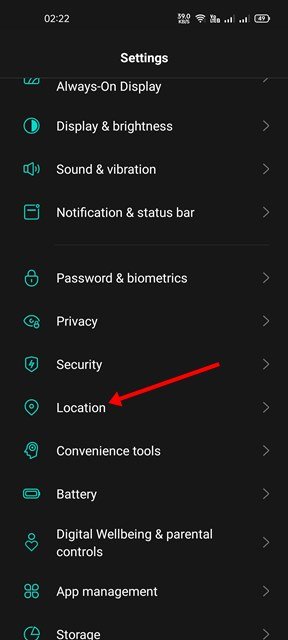
- Nella schermata successiva, disattiva l’interruttore Posizione .
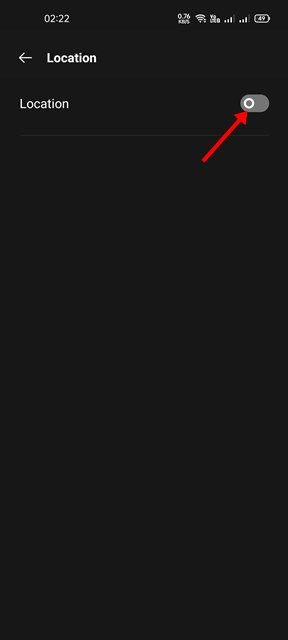
- In alternativa, puoi scorrere verso il basso il pannello delle notifiche e disattivare la funzione GPS . Questo disabilita anche il rilevamento della posizione.
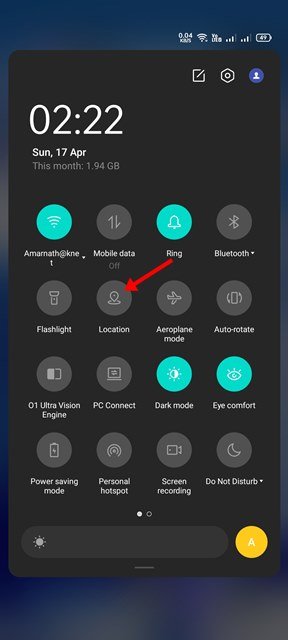
L’installazione è completa. Ciò disabiliterà il rilevamento della posizione sul tuo smartphone Android.
2. Come disattivare il monitoraggio della posizione di Google
Poiché utilizziamo molti servizi Google su Android, è importante impedire a Google e ad altri servizi di tracciare la tua posizione. Ecco come disabilitare il monitoraggio della posizione di Google sul tuo dispositivo Android .
- Innanzitutto, apri l’app Impostazioni su Android e tocca l’ opzione Google .
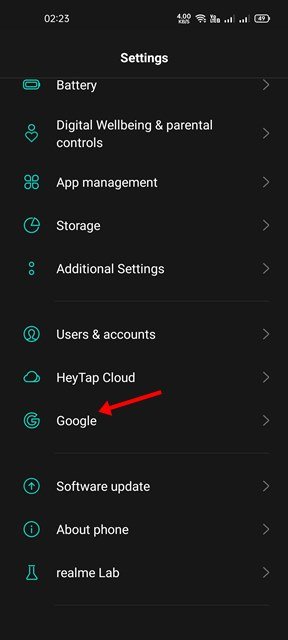
- Nella pagina Account Google, tocca l’ opzione Gestisci account Google come mostrato di seguito.
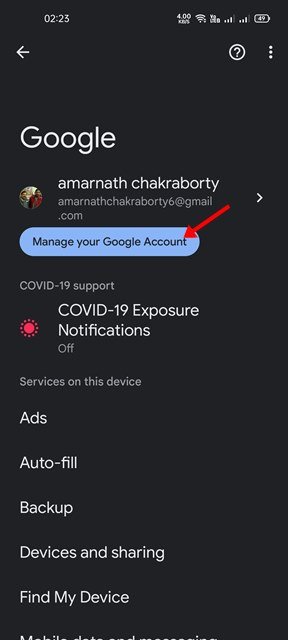
- Quindi passa alla scheda Dati e privacy di seguito.
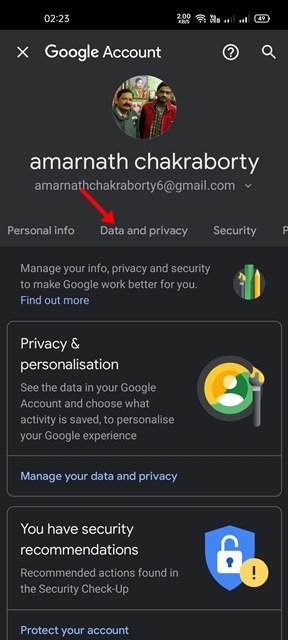
- Ora scorri verso il basso e tocca l’opzione Cronologia delle posizioni.
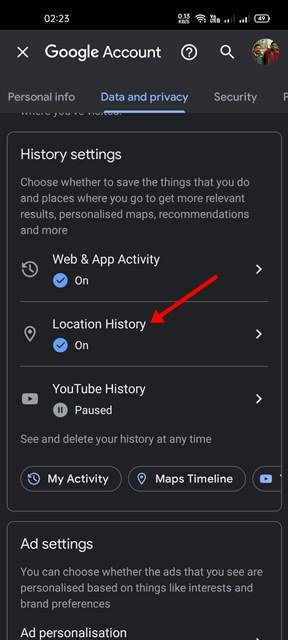
- Nella schermata successiva, disattiva l’opzione Cronologia delle posizioni .
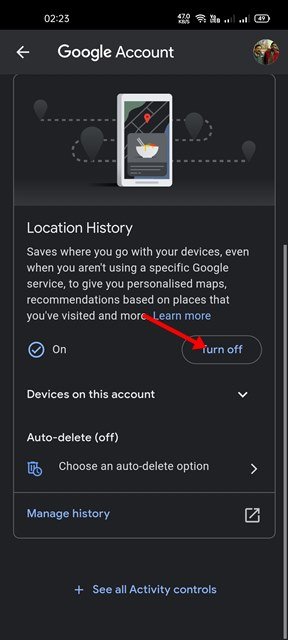
L’installazione è completa. In questo modo impedisci a Google di tracciare la posizione del tuo Android.
I due metodi precedenti ti aiuteranno a disabilitare il rilevamento della posizione sul tuo smartphone Android. Segui la guida di seguito per disabilitare il rilevamento della posizione sul sistema operativo Windows 11.
Sopra abbiamo visto come disattivare il rilevamento della posizione su Android.